В нашей современной жизни мы все больше и больше зависим от высокоскоростного интернета. Как только мы оказываемся в зоне действия Wi-Fi, мы стремимся мгновенно подключиться к сети для быстрого доступа к информации, общения и развлечений. Однако это подключение может быть небезопасным и уязвимым для хакеров и злоумышленников.
В этом случае функция WPS (Wi-Fi Protected Setup) становится нашим надежным союзником. WPS представляет собой удобный способ безопасного подключения к Wi-Fi, и мы будем вам предлагать детальную пошаговую инструкцию о том, как включить кнопку WPS на вашем роутере.
Помимо простоты использования, WPS также запрашивает пароль перед подключением к сети, и это делает ваш Wi-Fi намного безопаснее. В целом, WPS - это инновационная технология, которая помогает нам оставаться подключенными к Интернету без опасений о безопасности нашей сети.
Активация функции WPS на роутере: простой способ установки соединения

Функция WPS на роутере позволяет устанавливать защищенное и надежное соединение между устройствами без необходимости ввода сложных паролей. Это удобное решение для быстрой настройки подключения и обеспечения безопасности передачи данных. В данном разделе будет представлена простая инструкция по активации функции WPS на роутере.
- Первым шагом для активации функции WPS является вход в панель управления вашего роутера. Для этого воспользуйтесь адресом IP вашего роутера и введите его в адресную строку браузера.
- После входа в панель управления роутера, найдите вкладку "Беспроводные настройки" или "Wi-Fi settings".
- В меню беспроводных настроек роутера найдите раздел, отвечающий за активацию функции WPS. Обычно это называется "WPS settings" или "Настройки WPS".
- Возможно, вам потребуется указать тип соединения WPS в настройках роутера. Можно выбрать "PBC" (Push Button Configuration) или "PIN" (Personal Identification Number).
- Далее, включите функцию WPS, выбрав опцию "Включить" или "Enable".
- Если выбран тип соединения "PBC", нажмите на кнопку WPS, расположенную на задней панели роутера или в соответствующем разделе на его графическом интерфейсе.
- Если выбран тип соединения "PIN", скопируйте отображаемый на экране PIN-код и введите его на клиентском устройстве, которое требуется подключить к роутеру.
- После выполнения всех необходимых действий, подключение к вашему роутеру должно быть успешно установлено с помощью функции WPS.
Активация функции WPS на роутере - простая и удобная процедура, которая позволяет установить защищенное соединение без лишних хлопот с вводом пароля. Следуйте указанным шагам в инструкции, чтобы быстро и надежно настроить подключение к вашему роутеру.
Шаг 1: Определение наличия поддержки протокола Wi-Fi Protected Setup на вашем сетевом маршрутизаторе

Перед включением защищенной кнопки на вашем роутере важно убедиться, что устройство поддерживает функцию Wi-Fi Protected Setup (WPS). Этот протокол обеспечивает быстрое и безопасное подключение к беспроводной сети через нажатие всего одной кнопки.
Чтобы определить наличие поддержки WPS на вашем роутере, обратите внимание на наличие соответствующего символа: это может быть изображение двух стрелок, символа с наложенными на него кругами или слова "WPS". Обычно данный символ располагается на передней панели роутера или рядом с портами Ethernet.
Если вы не нашли указанного символа на роутере, обратитесь к документации, поставляемой с устройством, или проверьте сайт производителя. Информация о поддержке WPS должна быть указана в технических характеристиках роутера или описана в руководстве пользователя.
Когда вы убедились, что ваш роутер поддерживает протокол WPS, вы готовы перейти к следующему шагу установки и активации этой функции.
Шаг 2: Подключение устройства к Wi-Fi с помощью WPS
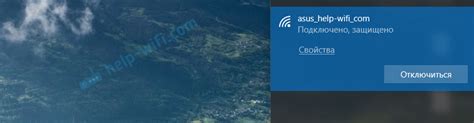
Шаг 1: Убедитесь, что ваш роутер поддерживает функцию WPS. Обычно кнопка WPS на роутере обозначена символом "WPS" или иконкой с двумя стрелками, направленными друг к другу.
Шаг 2: Включите Wi-Fi на своем устройстве (например, смартфоне или ноутбуке) и найдите функцию WPS в настройках Wi-Fi. Обычно она находится в разделе "Дополнительные настройки" или "Дополнительно". Убедитесь, что функция WPS включена.
Шаг 3: На роутере нажмите кнопку WPS и удерживайте ее несколько секунд. Обычно при удачном подключении индикаторы на роутере начинают мигать или загораются специальным цветом.
Шаг 4: На вашем устройстве должно появиться уведомление о успешном подключении к Wi-Fi посредством функции WPS. Если уведомление не появляется, попробуйте повторить процесс снова или свяжитесь с поставщиком услуг Интернета для получения помощи.
Теперь вы успешно подключили свое устройство к Wi-Fi с помощью функции WPS. Наслаждайтесь быстрым и безопасным Интернет-соединением!
Вопрос-ответ

Где находится кнопка WPS на роутере?
Местонахождение кнопки WPS на роутере может различаться в зависимости от модели и производителя. Обычно кнопка WPS находится на передней или задней панели роутера и имеет отличительный символ или надпись, обозначающую WPS. В некоторых моделях роутеров кнопка WPS может быть скрыта внутри корпуса и требовать открывание роутера. Если точное местоположение кнопки WPS не указано в руководстве пользователя, рекомендуется обратиться к официальному сайту производителя или поддержке для получения информации по конкретной модели.
Какие роутеры поддерживают функцию WPS?
Функция WPS (Wi-Fi Protected Setup) поддерживается большинством современных роутеров, особенно моделями выпущенными после 2007 года.



